Öyleyse, küçük bir komut dosyası ipucuna gelelim, yani: Burada çeşitli Karakter- ve Paragraf Biçimleri oluşturdum. Bu gösterilebilir, devasa bir palet.
Fakat, bazen şöyle olur, her şeyin harika göründüğünü söylersiniz ama bir şeyler değiştirirsiniz, mesela: İşte bu kelimeyi hızlıca italik yapmak istiyorum.

Şimdi burada italik kesirler için özel bir Karakter- veya Paragraf Biçimi kullanmazsanız ve sadece metinde değişiklik yaparsanız, şimdi burada bir artı işareti görürsünüz [+].
Bu demektir ki: Burada bir sapma var - ve sapmanın nerede olduğu hemen gösterilir. Sapmayı Alt ve tıklamayla silebilirsiniz.
Veya isterseniz şimdi burayı yeni bir Paragraf Biçimi olarak kaydetmek için yapıp, sadece sağ tıklayarak Biçimi çoğalt ve ardından Tamam!
Şimdi Paragraf Biçimleri-kutusunda yine bir sağ tıklayarak oluşturduğunuz Paragraf Biçimi kopyasına gidip Biçimi yeniden tanımla'ya tıklayarak uygun hale getirilebilir.
Yani ya italik yahut italik değil. Bu yüzden şu an "04.1 Akış Metni Standardı"yı "04.1 Akış Metni italik"e dönüştürebilirsiniz. Nasıl isterseniz, hiç sorun değil.
Fakat, tabii ki bu daima zahmetli bir süreçtir, hangi Paragraf Biçimleri veya Karakter Biçimleri uyuşmuyor diye bulmak. Yani örneğin buraya tıkladığınızda, buradaki artı işaretini de görebilirsiniz, …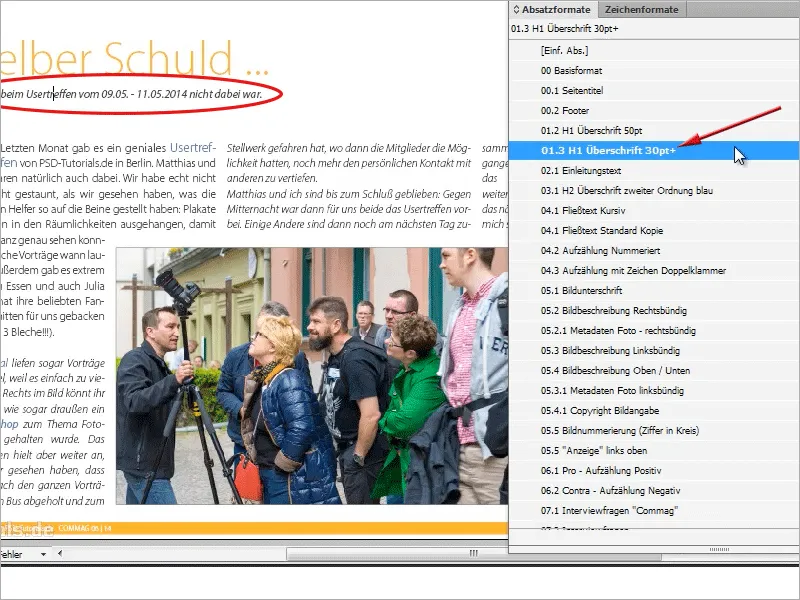
… burada sonradan bir değişiklik yapıldığını görürsünüz, ve bunun için bir komut dosyası mevcut, bana hemen sapmaları gösteriyor.
Bunu sadece tavsiye etmek isterim.
Bir web sitesine gidip "show hide local formatting script"i arama çubuğuna giriyorum.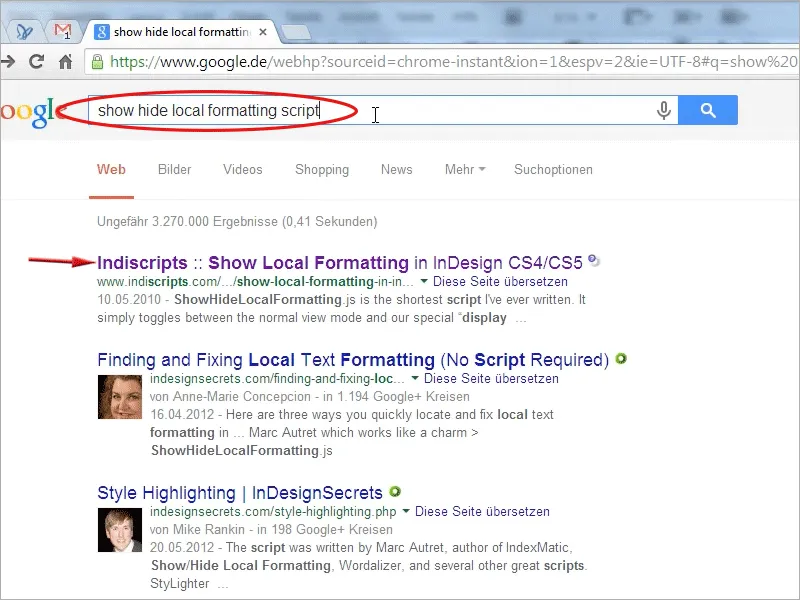
O zaman bu komut dosyasını sunan çeşitli siteler karşınıza çıkacak.
Ben ilk sonuca tıkladım ve bu komut dosyasının ne yaptığını detaylıca açıklanıyor, yani, kelimelerin veya paragrafların metinde kırmızı altı çizili veya hatta neredeyse çizili olduğu şekilde değiştirildiğini ve hemen "aha, burada bir sapma var!" dediğimi görüyorum.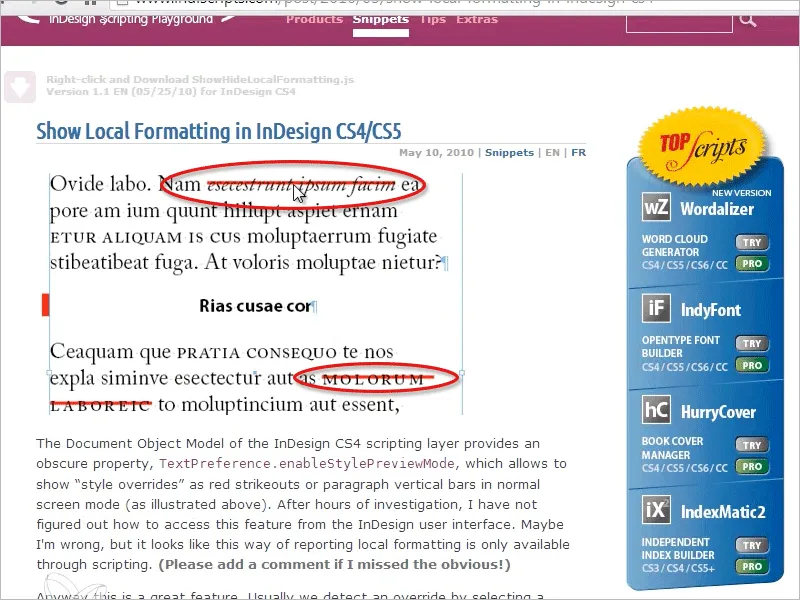
Evet, aslında bu sayfadan hemen indirebilirsiniz.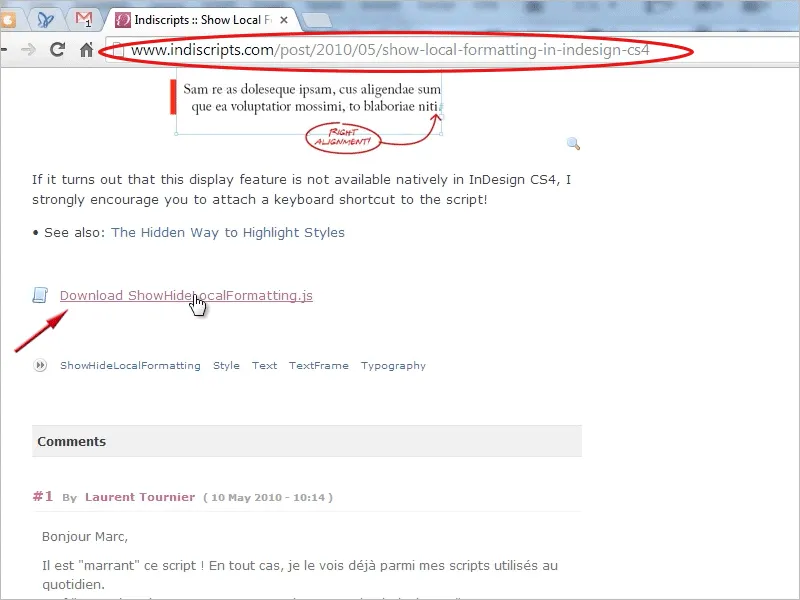
Ben bunu yaptım. Hala önemli olan şey, bunun doğru dizine kopyalanmasıdır... -.webp?tutkfid=91530)
... komut dosyaları panel dizinine. Sahip olduğunuz işletim sistemine veya sürüme bağlı olarak yol farklı olabilir. Aksi takdirde sadece .jsx dosyalarını arayabilirsiniz. Orada zaten bazı betikler olabilir veya sadece Komut Dosyaları Paneli'ne bakabilirsiniz, orada olması gerekiyor.
Ya da Komut Dosyaları-kutusunda Kullanıcı>Skriptler'e gidip mesela bir betiğe tıklayabilirsiniz, sağ tık>Bulunduğu klasörü aç, …
… o zaman yol pilanı da gösterilir. O zaman yolu kopyalayabilir veya hemen buraya betiği yapıştırabilirsiniz. Daha kolay olamaz!
Eğer bu betik doğru klasördeyse, o zaman Komut Dosyaları Bedeninde var ve üzerine çift tıklamak yeterli olacak:
Sonra şimdi burada normal görünümüme gittim ve hemen gördüm: Şu anda burada çizili çizgili olan yerde sapmalar var. Bu betiğin üzerine bir kez daha tıkladığımda, kırmızı altı çizgisi gidecek.
Yani uzun süre aramak zorunda değilim, şimdi bu sapmaları hızlıca görebilirim. Gerçekten de harika, değil mi? Ve bu betik gerçekten de sadece birkaç kod satırından oluşuyor, inanılmaz. Betiğe Explorer'da tıklıyorum. İşte hepsi bu: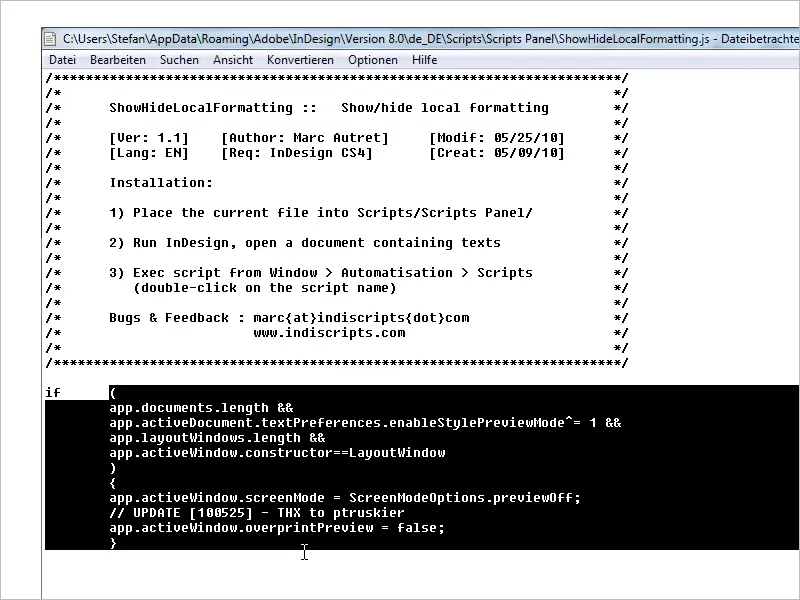
Bu birkaç kod satırı, zaman tasarrufu sağlıyor!
Yani, umarım bu küçük ipucu sapmaların bulunmasında size yardımcı olur.


